“Anda harus masuk ke Facebook†. Berapa kali Anda mendengar ini tentang bisnis Anda? Ini mungkin sedikit mengganggu, tetapi Facebook adalah bagian penting untuk terhubung dengan pengguna dan menyebarkan konten ke massa. Dengan menambahkan pembaruan Facebook Anda ke situs web Anda, Anda dapat membuat pengguna diperbarui dengan status waktu nyata dan bahkan meningkatkan pengikut Facebook Anda.

Pada artikel ini, kami akan menunjukkan cara mudah menampilkan timeline Facebook Anda di WordPress.
Menampilkan Timeline Facebook Anda di WordPress
Kami akan menggunakan Custom Facebook Feed Pro Smash Balloon untuk menambahkan timeline Facebook kami ke situs WordPress kami.
Pertama, Anda harus pergi ke situs web Smash Balloon dan mengunduh plugin Custom Facebook Feed Pro . Selanjutnya, Anda perlu menginstal dan mengaktifkan plugin di situs Anda.
Buat Situs Web Luar Biasa
Dengan Elementor pembuat halaman gratis terbaik
Mulai sekarangCatatan : Ada juga versi gratis dari plugin, yang disebut Smash Balloon Social Post Feed . Ini berfungsi dengan baik untuk menampilkan teks dan tautan dari garis waktu Anda. Namun, itu tidak akan menampilkan foto.
Setelah aktivasi, buka  Facebook Feed » Pengaturan  di dasbor WordPress Anda. Di sini, Anda harus menghubungkan akun Facebook Anda.
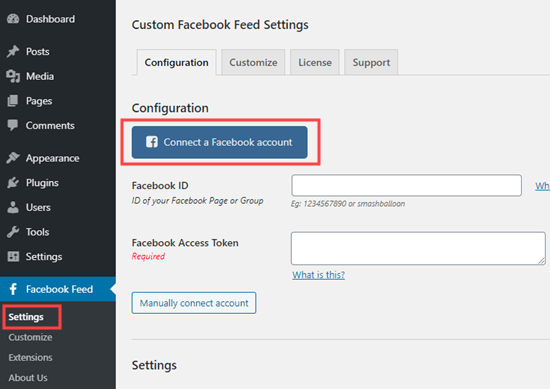
Selanjutnya, Anda perlu memutuskan apakah akan menampilkan halaman Facebook atau timeline grup. Kami akan menggunakan halaman Facebook kami.
Catatan: Â Anda tidak dapat menampilkan garis waktu dari profil pribadi Anda. Ini karena kebijakan privasi Facebook.
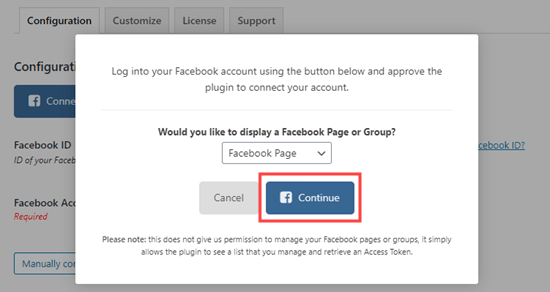
Facebook kemudian akan meminta Anda untuk menyetujui dan memberikan izin Smash Balloon untuk mengakses akun Facebook Anda. Cukup ikuti petunjuk di layar.
Anda kemudian akan melihat halaman Custom Facebook Feed Settings lagi, dengan popup yang meminta Anda untuk memilih halaman mana yang akan digunakan. Klik halaman yang Anda inginkan, lalu klik tombol 'Hubungkan halaman ini':
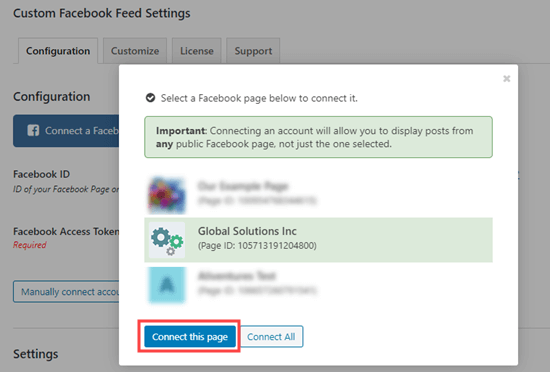
Anda sekarang akan melihat halaman Anda terdaftar di bagian 'Akun Terhubung' dari pengaturan konfigurasi Umpan Facebook Kustom. Jangan lupa untuk mengklik tombol 'Simpan Pengaturan' untuk menyimpannya.
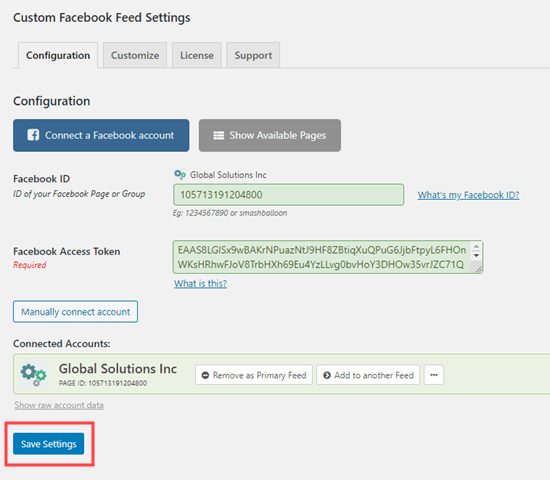
Sekarang, saatnya untuk melanjutkan dan menambahkan timeline Facebook dari halaman Anda ke situs Anda. Cukup buka postingan atau halaman tempat Anda ingin meletakkan timeline, atau buat postingan atau halaman baru.
Anda juga dapat menambahkan timeline ke sidebar WordPress Anda, yang akan kita bahas nanti dalam tutorial ini.
Kita akan membuat halaman baru dengan membuka Pages » Add New . Pada layar edit halaman, klik ikon (+) untuk menambahkan blok Umpan Facebook Kustom di editor blok WordPress:
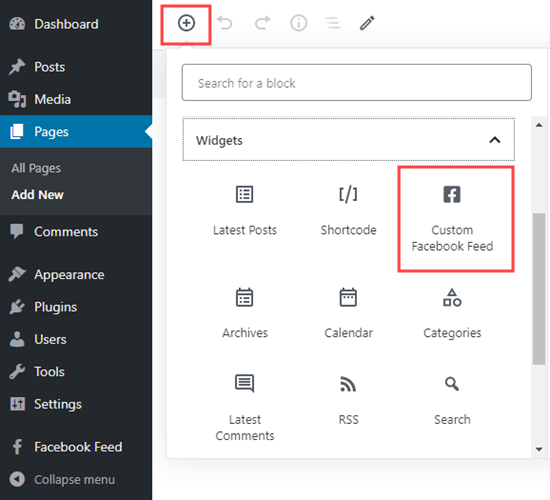
Anda dapat melihat preview feed Facebook Anda langsung di editor konten. Silakan dan pratinjau atau publikasikan halaman Anda untuk memeriksanya di situs Anda. Berikut timeline Facebook kami:
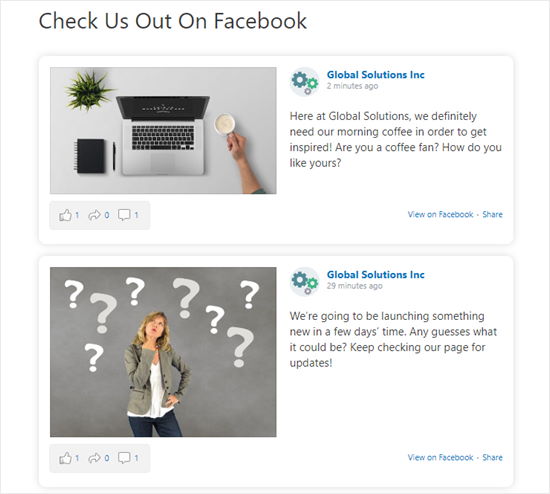
Kami telah menambahkan beberapa gaya ke timeline kami untuk membuatnya tampak hebat di situs kami. Selanjutnya, kita akan melihat bagaimana menyesuaikan timeline Facebook Anda sendiri menggunakan Custom Facebook Feed Pro.
Menyesuaikan Timeline Facebook Anda dengan Smash Balloon Facebook Feed Pro
Custom Facebook Feed Pro memungkinkan Anda mengubah segala macam opsi tentang timeline Anda. Mari kita lihat beberapa kuncinya.
Cukup buka halaman  Facebook Feed » Settings  di dashboard WordPress Anda.
Gulir ke bawah ke bagian 'Pengaturan', dan Anda akan melihat beberapa opsi utama. Misalnya, Anda mungkin memutuskan Anda hanya ingin menampilkan 5 posting:
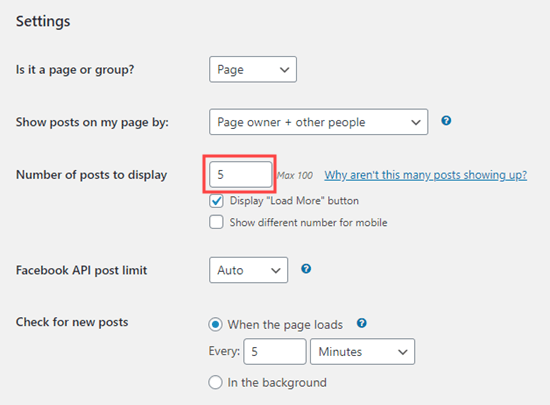
Ada juga banyak pengaturan di bawah  Facebook Feed  » Customize  halaman yang mungkin ingin Anda coba. Halaman ini memberi Anda banyak opsi berbeda untuk dipilih di berbagai tab.
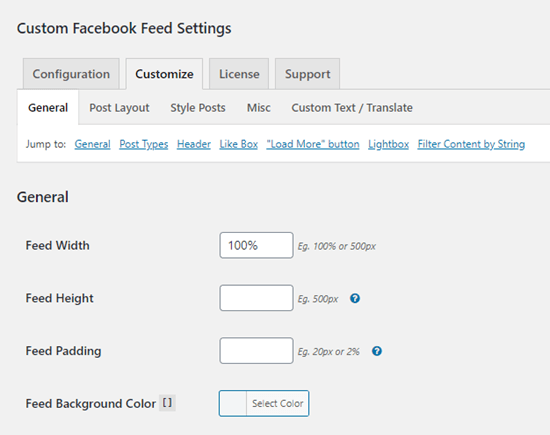
Untuk mengubah tata letak timeline Anda, cukup klik tab 'Post Layout'. Kami telah memilih gaya 'Setengah-lebar' untuk posting kami di bagian atas sini. Jangan lupa untuk mengklik tombol 'Simpan Perubahan' setelah melakukan perubahan:
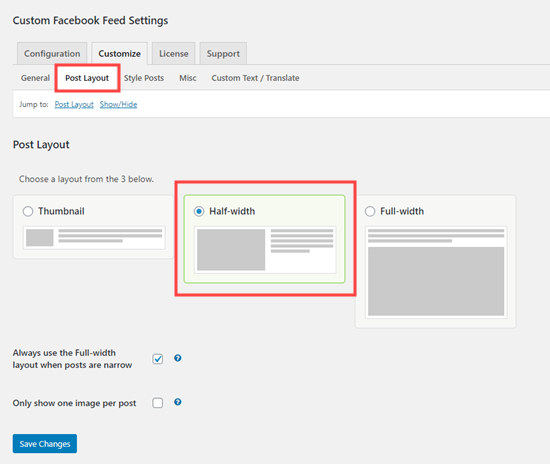
Selanjutnya, buka tab 'Style Posts' untuk mengubah gaya posting Anda. Menurut kami gaya 'Kotak' di sini terlihat bagus. Kami telah memberikan pos kami sudut membulat ditambah bayangan:
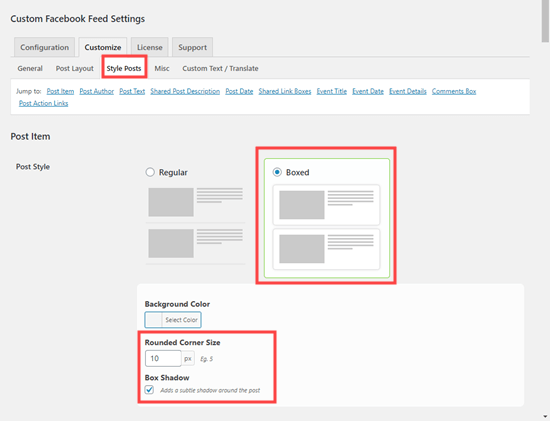
Sekali lagi, pastikan Anda menyimpan perubahan Anda sebelum meninggalkan halaman.
Menambahkan Timeline Facebook Kustom Anda di Sidebar WordPress
Bagaimana jika Anda ingin menampilkan timeline Facebook Anda di sidebar Anda, bukan di posting atau halaman? Anda dapat dengan mudah melakukannya dengan Umpan Facebook Kustom.
Pertama, buka halaman  Appearance » Widgets  di area admin WordPress Anda. Kemudian, seret widget 'Teks' ke mana pun Anda inginkan timeline Anda di sidebar Anda. Sekarang, cukup masukkan kode pendek [custom-facebook-feed] di widget dan simpan.
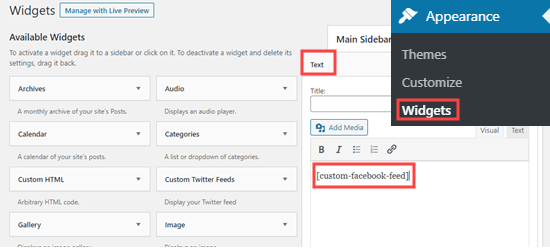
Garis waktu Facebook Anda sekarang akan muncul di bilah sisi di situs web Anda:
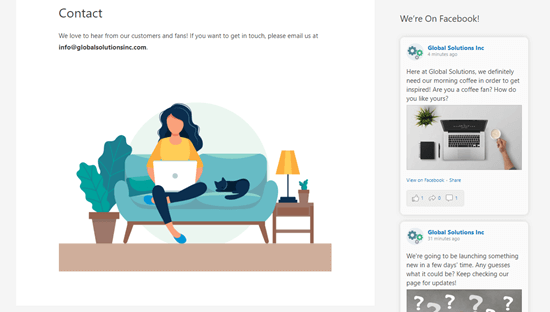
Kami harap artikel ini membantu Anda mempelajari cara menampilkan timeline Facebook Anda di WordPress.Â
Jika Anda menyukai artikel ini, kami sarankan Anda mengikuti kami di Facebook dan Twitter untuk mendapatkan informasi tentang publikasi kami secara real-time.




